Cisco 350 Series Managed Switches Guide de démarrage rapide
PDF
Télécharger
Document
Guide de démarrage rapide Commutateurs administrables Cisco 350 Bienvenue Merci d'avoir choisi les commutateurs administrables Cisco 350. Ces appareils sont conçus pour être immédiatement opérationnels en tant que commutateurs standard de couche 2 et 3. Dans sa configuration par défaut, votre commutateur transfère des paquets entre des appareils connectés après sa mise sous tension. Ce guide a pour objectif de vous aider à vous familiariser avec le commutateur et à le mettre en service sur votre réseau. Pour plus d'informations, rendez-vous sur la page www.cisco.com/go/350switches. Contenu du coffret • Votre commutateur administrable Cisco 350 • Câble d'alimentation • Kit de montage en rack et pieds en caoutchouc • Kit de montage mural pour les modèles SG350-10, SG350-10P, SG35010MP • Câble série DB-9/RJ45 • Guide de démarrage rapide • Fiche technique avec RoHS chinoise • Coordonnées de l'assistance technique • Informations sur la conformité aux directives européennes 1999/5/EC (pour l'UE uniquement) 1 Avant de commencer Avant de procéder à l'installation, vérifiez que vous disposez des éléments suivants : • Des câbles Ethernet RJ-45 (catégorie 5E ou supérieure) pour la connexion des appareils réseau. • Un câble de console pour gérer le commutateur à partir du port de console. • Des outils pour l'installation du matériel. Le kit de montage en rack fourni avec le commutateur contient quatre pieds en caoutchouc pour une installation sur un bureau ainsi que deux supports et douze vis pour le montage en rack. Si vous perdez les vis fournies, utilisez des vis de rechange de taille suivante : – 2 Diamètre de la tête de vis : 6,9 mm Commutateurs administrables Cisco 350 – Longueur de la vis, de la tête à la base : 5,9 mm – Diamètre de la tige : 3,94 mm • Le kit de montage mural comprend des vis et des chevilles. Si vous perdez les vis fournies, utilisez des vis de rechange de taille suivante : – Diamètre de la tête de vis : 6,8 mm – Longueur de la vis, de la tête à la base : 16 mm – Diamètre de la tige : 3,5 x 1,3 mm • Un ordinateur équipé d'Internet Explorer (versions 9.0, 10.0, 11.0), de Firefox (version 36.0, 37.0 ou ultérieures) ou de Chrome (versions 40, 41, 42 ou ultérieures), pour l'utilisation de l'interface Web ou du port de console dans le cadre de la gestion de votre commutateur. 2 Montage des commutateurs Gamme 350 Selon le modèle de votre commutateur, vous pouvez l'installer de deux ou trois façons : • Sur une surface plane. Pour le placer sur un bureau, vous devez fixer les quatre pieds en caoutchouc (inclus) sous le commutateur. • Dans une armoire rack standard (d'une hauteur de1U). • Sur la plupart des commutateurs Cisco 350 se trouvent des encoches de montage mural au bas des appareils. Choix de l'emplacement N'installez pas le commutateur dans un emplacement qui remplit l'une des conditions suivantes : • Température ambiante : pour éviter toute surchauffe de l'appareil, n'installez pas le commutateur dans une zone dont la température ambiante dépasse 50 °C (122 °F). • Ventilation : vérifiez que l'air circule librement autour du commutateur. • Charge mécanique : veillez à ce que l'appareil soit à plat et stable pour éviter tout danger. • Surcharge du circuit : le branchement du commutateur à la prise secteur ne doit en aucun cas surcharger le circuit. Commutateurs administrables Cisco 350 3 Montage en rack Vous pouvez monter les commutateurs dans un rack d'une largeur standard de 48 cm environ (19 pouces). Il nécessite un espace d'une unité de rack (RU), ce qui correspond à une hauteur de 44,45 mm (1,75 pouce). AVERTISSEMENT Pour garantir une bonne stabilité, chargez le rack en partant du bas, où vous placerez les appareils les plus lourds. Si la charge est trop importante dans la partie supérieure du rack, il risque d'être instable et de basculer. Pour installer le commutateur dans un châssis standard de 19 pouces : ÉTAPE 1 Placez l'un des supports fournis sur le côté du commutateur de façon à ce que les quatre trous du support soient alignés sur les trous réservés aux vis, et fixez-le à l'aide des quatre vis fournies. ÉTAPE 2 Renouvelez cette étape pour fixer l'autre support sur le côté opposé du commutateur. ÉTAPE 3 Lorsque les supports sont correctement fixés, vous pouvez 400925 installer le commutateur dans un rack standard de 19 pouces. 4 Commutateurs administrables Cisco 350 Montage mural Sur la plupart des commutateurs Cisco 350 se trouvent des encoches de montage mural au bas des appareils. Le modèle SG355-10P ne peut être fixé au mur. ATTENTION Tout montage non conforme peut endommager l'appareil ou entraîner des blessures. Cisco ne peut en aucun cas être tenu responsable de tout dommage découlant d'un montage mural ou au plafond non conforme. Pour fixer votre commutateur au mur : ÉTAPE 1 Déterminez l'endroit où vous souhaitez installer l'appareil. Assurez- vous que la surface est lisse, plane, sèche et solide. ÉTAPE 2 Percez au mur deux trous pilotes éloignés de 94 mm. ÉTAPE 3 Insérez une vis dans chaque trou en laissant un espace entre la surface et la base de la tête de vis. ÉTAPE 4 Placez le bas du commutateur au-dessus des vis et faites glisser le commutateur vers le bas jusqu'à ce que les vis s'insèrent parfaitement dans les encoches de montage mural. 3 Connexion des appareils réseau Pour connecter le commutateur au réseau : ÉTAPE 1 Branchez le câble Ethernet sur le port Ethernet d'un ordinateur, d'une imprimante, d'un périphérique de stockage réseau ou de tout autre appareil réseau. ÉTAPE 2 Branchez l'autre extrémité du câble Ethernet à l'un des ports Ethernet numérotés du commutateur. Le voyant du port Ethernet passe au vert lorsque la connexion est active. Reportez-vous à la section Fonctionnalités des commutateurs Cisco et Gamme 350 pour obtenir des informations détaillées sur les différents ports et voyants de chaque commutateur. ÉTAPE 3 Renouvelez l'Étape 1 et l'Étape 2 pour chaque appareil que vous voulez connecter au commutateur. Commutateurs administrables Cisco 350 5 REMARQUE Un câble de catégorie 5e ou supérieure est nécessaire pour tous les ports. Lorsque vous connectez vos appareils réseau, veillez à ne pas dépasser la distance de câblage maximale, qui est de 100 mètres (328 pieds). Une fois la connexion établie, il est possible que les appareils reliés ou le réseau LAN ne soient opérationnels qu'au bout d'une minute. Ce comportement est normal. Considérations relatives à l'alimentation électrique par câble Ethernet (PoE) ATTENTION Le commutateur ne doit être relié qu'à des réseaux PoE sans branchement sur secteur. Si votre commutateur est un modèle alimenté par câble Ethernet (PoE), prenez en considération les éléments suivants : Commutateurs Cisco 350 avec alimentation PoE Modèle Puissance totale de l'alimentation PoE Nombre de ports prenant en charge le PoE Norme PoE prise en charge SF350-48P 382 watts 1 à 48 *PoE 60 watts : ports 1, 2, 3, 4, 25, 26, 27 et 28 802.3af/at SF350-48MP 740 watts 60 watts PoE : 802.3af/ at, 4-pair PoE 802.3af/at 1 à 48 *PoE 60 watts : ports 1, 2, 3, 4, 25, 26, 27 et 28 60 watts PoE : 802.3af/ at, 4-pair PoE SG350-8PD 124 watts 1à8 802.3af/at SG350-10P 62 watts 1à8 802.3af/at SG350-10MP 128 watts 1à8 802.3af/at SG355-10P 62 watts 1à8 802.3af/at SG350-28P 195 watts 1 à 24 *PoE 60 watts : ports 1, 2, 13 et 14 802.3af/at 6 60 watts PoE : 802.3af/ at, 4-pair PoE Commutateurs administrables Cisco 350 SG350-28MP 382 watts 1 à 24 *PoE 60 watts : ports 1, 2, 13 et 14 802.3af/at 60 watts PoE : 802.3af/ at, 4-pair PoE *60 watts PoE étend la norme IEEE Power over Ethernet Plus pour doubler la puissance par port de 60 watts. AVERTISSEMENT Lorsque vous connectez un commutateur capable d'alimenter des appareils PoE, tenez compte des éléments suivants : Les modèles de commutateurs PoE sont des appareils PSE (Power Sourcing Equipment) capables d'alimenter en courant continu les appareils branchés. Il peut s'agir notamment de téléphones VoIP, de caméras IP et de points d'accès sans fil. Les commutateurs PoE peuvent détecter et alimenter d'anciens appareils PoE préstandard. En raison de la prise en charge de l'ancienne norme PoE, un commutateur PoE agissant en tant qu'appareil PSE peut détecter et alimenter à tort un appareil PSE connecté, y compris d'autres commutateurs PoE. Même si les commutateurs PoE sont des appareils PSE qui doivent être alimentés par courant alternatif, ils peuvent être alimentés par un autre appareil PSE suite à une erreur de détection. Dans cette situation, le commutateur PoE risque de ne pas fonctionner correctement et peut également ne pas alimenter convenablement ses appareils alimentés connectés. Pour éviter toute erreur de détection, vous devez désactiver le PoE au niveau des ports des commutateurs PoE que vous utilisez pour connecter des appareils PSE. Par ailleurs, vous devez d'abord alimenter un appareil PSE avant de le connecter à un commutateur PoE. Lorsqu'un appareil est mal identifié, vous devez le déconnecter du port PoE, puis l'alimenter avec du courant alternatif avant de reconnecter ses ports PoE. Commutateurs administrables Cisco 350 7 5 4 Configuration des commutateurs Gamme 350 Avant de commencer Pour administrer le commutateur, vous pouvez utiliser soit l'interface Web via votre réseau IP, soit à partir de l'interface de ligne de commande du commutateur via le port de console. L'utilisation de ce port nécessite des connaissances avancées. Pour la première connexion du commutateur, les paramètres par défaut utilisés sont les suivants : Paramètre Nom d'utilisateur Mot de passe Adresse IP du LAN Valeur par défaut cisco cisco 192.168.1.254 Configuration du commutateur à l'aide de l'interface Web Afin d'accéder au commutateur depuis l'interface Web, vous devez connaître son adresse IP, qui est par défaut 192.168.1.254, avec le sousréseau /24. Lorsque le commutateur utilise l'adresse IP par défaut, le voyant Système clignote de manière continue. Lorsque le commutateur utilise une adresse IP affectée par un serveur DHCP ou une adresse IP statique configurée par un administrateur, le voyant Système est vert (le protocole DHCP est activé par défaut). REMARQUE Si vous administrez le commutateur via une connexion réseau et que l'adresse IP est modifiée par un serveur DHCP ou manuellement, vous ne pouvez plus accéder au commutateur. Pour pouvoir utiliser l'interface Web, vous devez saisir la nouvelle adresse IP du commutateur dans votre navigateur. Si vous administrez le commutateur via une connexion de port de console, la liaison est maintenue. Pour configurer le commutateur à l'aide de l'interface Web : ÉTAPE 1 Mettez l'ordinateur et le commutateur sous tension. ÉTAPE 2 Tout port réseau peut être utilisé pour connecter l'ordinateur. 8 Commutateurs administrables Cisco 350 ÉTAPE 3 Définissez la configuration IP sur votre ordinateur. a. Si le commutateur utilise l'adresse IP statique par défaut 192.168.1.254/24, vous devez choisir dans la plage de valeurs comprises entre 192.168.1.2 et 192.168.1.253 une adresse IP qui n'est pas encore utilisée. b. Si les adresses IP sont affectées par DHCP, assurez-vous que votre serveur DHCP est en cours d'exécution et qu'il peut être atteint depuis le commutateur et l'ordinateur. Vous devrez peut-être débrancher et rebrancher les appareils pour qu'ils puissent détecter leur nouvelle adresse IP à partir du serveur DHCP. REMARQUE La procédure spécifique à suivre pour modifier l'adresse IP sur votre ordinateur dépend du type d'architecture et du système d'exploitation dont vous disposez. Utilisez la fonctionnalité locale d'aide et de support de vos ordinateurs et effectuez une recherche portant sur l'« adressage IP ». ÉTAPE 4 Ouvrez une fenêtre de votre navigateur Web. Si vous êtes invité à installer un plug-in ActiveX lors de la connexion à l'appareil, suivez les instructions pour accepter ce plug-in. ÉTAPE 5 Saisissez l'adresse IP du commutateur dans la barre d'adresse, puis appuyez sur Entrée. Par exemple, http://192.168.1.254. ÉTAPE 6 Lorsque la page de connexion s'affiche, choisissez la langue que vous souhaitez utiliser dans l'interface Web, puis saisissez le nom d'utilisateur et le mot de passe. Le nom d'utilisateur par défaut est cisco. Le mot de passe par défaut est cisco. Ils sont tous les deux sensibles à la casse. ÉTAPE 7 Cliquez sur Se connecter. S'il s'agit de votre première ouverture de session avec le nom d'utilisateur et le mot de passe par défaut, la page de modification du mot de passe s'ouvre. La procédure à suivre pour créer un nouveau mot de passe est affichée sur cette page. ÉTAPE 8 Saisissez un nouveau mot de passe, puis validez-le. REMARQUE L'option obligeant à créer des mots de passe complexes est activée par défaut. Le mot de passe doit respecter les règles de complexité par défaut. Il peut également être temporairement désactivé en cochant la case en regard de l'option de complexité des mots de passe. ÉTAPE 9 Cliquez sur Appliquer. Commutateurs administrables Cisco 350 9 AVERTISSEMENT Avant de quitter l'interface Web, cliquez sur l'icône Enregistrer afin d'enregistrer les modifications. Si vous quittez avant d'avoir enregistré votre configuration, toutes les modifications seront perdues. La page Getting Started s'affiche. Vous pouvez désormais configurer le commutateur. Reportez-vous au Guide d'administration ou aux pages d'aide pour plus d'informations. Configuration du commutateur à l'aide du port de console Pour configurer le commutateur par le biais du port de console : ÉTAPE 1 Connectez un ordinateur au port de console du commutateur en utilisant le câble de console fourni. ÉTAPE 2 Lancez un utilitaire pour port de console tel que HyperTerminal sur l'ordinateur. ÉTAPE 3 Configurez l'utilitaire avec les paramètres suivants : • 115 200 bits par seconde • 8 bits de données • aucune parité • 1 bit d'arrêt • aucun contrôle de flux ÉTAPE 4 Saisissez un nom d'utilisateur et un mot de passe. Le nom d'utilisateur par défaut est cisco, tout comme le mot de passe par défaut. Ils sont tous les deux sensibles à la casse. S'il s'agit de votre première connexion à l'aide du nom d'utilisateur et du mot de passe par défaut, un message semblable au suivant s'affiche : Veuillez changer le mot de passe par défaut. Veuillez changer le mot de passe pour une meilleure protection du réseau. Voulez-vous changer le mot de passe (O/N) [O] ? ÉTAPE 5 Saisissez O (ou Y si les messages s'affichent en anglais), puis le nouveau mot de passe administrateur. REMARQUE L'option obligeant à créer des mots de passe complexes est activée par défaut. Votre mot de passe doit respecter les règles de complexité par défaut. 10 Commutateurs administrables Cisco 350 AVERTISSEMENT Veillez à enregistrer toute modification apportée à la configuration avant de quitter. Vous pouvez désormais configurer le commutateur. Rendez-vous à la page www.cisco.com/go/350switches pour trouver le guide de l'interface de ligne de commande (CLI) correspondant à votre commutateur. REMARQUE Si vous n'utilisez pas de serveur DHCP sur votre réseau, définissez le type d'adresse IP du commutateur sur Statique, puis modifiez l'adresse IP statique et le masque de sous-réseau en fonction de la topologie de votre réseau. Faute de quoi, l'adresse IP par défaut 192.168.1.254 risque d'être utilisée par plusieurs commutateurs. 5 Fonctionnalités des commutateurs Cisco et Gamme 350 Cette section permet de vous familiariser avec le commutateur. Elle comprend une description des éléments externes du commutateur. Modèles de produits Modèle SF350-48 SF350-48P SF350-48MP SG350-8PD SG350-28 SG350-28P SG350-28MP SG350-10 SG350-10P Description Commutateur administrable 10/100 à 48 ports Commutateur administrable PoE 10/100 à 48 ports Commutateur administrable PoE 10/100 à 48 ports Commutateur administrable PoE 2,5 gigabits à 8 ports Commutateur administrable Gigabit à 28 ports Commutateur administrable PoE Gigabit à 28 ports Commutateur administrable PoE Gigabit à 28 ports Commutateur administrable Gigabit à 10 ports Commutateur administrable PoE Gigabit à 10 ports Commutateurs administrables Cisco 350 11 Modèle SG350-10MP SG355-10P Description Commutateur administrable PoE Gigabit à 10 ports Commutateur administrable PoE Gigabit à 10 ports Panneau avant Les ports, les voyants et le bouton de réinitialisation sont situés sur le panneau avant du commutateur (voir illustrations suivantes). SF350-48MP SG350-8PD SG355-10P Ports du panneau avant Port USB : permet de connecter le commutateur à un appareil USB pour que vous puissiez enregistrer et restaurer les fichiers de configuration, les images de micrologiciel et les fichiers SYSLOG depuis l'appareil USB relié. Ports Ethernet RJ-45 : ces ports permettent de relier au commutateur des appareils réseau, comme des ordinateurs, des imprimantes et des points d'accès. Ports Ethernet multigibabit : indiqués en bleu sur l'image, ces ports prennent en charge des débits de 100 Mbit/s, 1 Gbit/s et 2,5 Gbit/s sur des câbles de catégorie 5e. La plupart des câbles déployés dans le monde sont limités à 1 Gbit/s au bout de 100 mètres de câble. L'Ethernet multigigabit Cisco permet d'atteindre des débits de 2,5 Gbit/s sur ce type d'infrastructure, sans avoir à remplacer les câbles. Ports 60 watts PoE : surlignés en jaune, les ports 60 watts PoE doublent la puissance PoE à 60 watts. 12 Commutateurs administrables Cisco 350 Ports SFP (si disponibles) : les ports SFP (Small form-Factor Pluggable) sont des points de connexion pour les modules destinés à connecter le commutateur à d'autres commutateurs. Ils sont également appelés ports miniGBIC (miniGigaBit Interface Converter). Le terme de port SFP sera utilisé dans ce guide. • Les ports SFP sont compatibles avec les modules Cisco MGBT1, MGBSX1, MGBLH1, MGBLX1, MGBBX1, MFELX1, MFEFX1 et MFEBX1 ainsi qu'avec des modules d'autres marques. • Certaines interfaces SFP sont partagées avec un autre port RJ-45, appelé port mixte. Lorsque le port SFP est actif, le port RJ-45 adjacent est désactivé. • Les voyants du port RJ-45 correspondant clignotent en vert en réaction au trafic du port SFP. Voyants du panneau avant PoE (si disponible) : (orange) situé sur la droite du port. Ce voyant reste allumé pour indiquer qu'un appareil relié au port correspondant est alimenté. Système : (vert) reste allumé lorsque le commutateur est sous tension et clignote lors du démarrage, de l'exécution de tests automatiques et de l'obtention d'une adresse IP. Le voyant clignote en orange lorsque le commutateur a détecté une défaillance de matériel ou de micrologiciel et/ ou une erreur de fichier de configuration. LINK/ACT : (vert) situé à gauche de chaque port. Ce voyant reste allumé lorsqu'une liaison est détectée entre le port correspondant et un autre dispositif. Il clignote lorsque le trafic transite par ce port. Gigabit : (vert) situé à droite du port. Ce voyant reste allumé lorsqu'un autre appareil est connecté au port, est sous tension et qu'une liaison de 1 000 Mbit/s est établie entre les appareils. Il s'éteint lorsque la vitesse de connexion est inférieure à 1 000 Mbit/s ou qu'aucun appareil n'est relié à ce port. Bouton de réinitialisation Vous pouvez réinitialiser le commutateur en insérant une épingle ou un trombone dans l'ouverture du bouton de réinitialisation, situé sur le panneau avant du commutateur. Pour plus d'informations, reportez-vous à la section Restauration des paramètres d'usine. Commutateurs administrables Cisco 350 13 Panneau arrière 400924 Le port d'alimentation et le port console sont situés sur le panneau arrière du commutateur. Le panneau arrière de votre modèle de commutateur peut être différent : s'il est équipé d'un ventilateur, assurez-vous de laisser assez de place pour permettre à l'air de circuler. Alimentation : permet de connecter le commutateur à la source d'alimentation CA. Console : permet de brancher un câble série au port série de l'ordinateur afin de configurer ce dernier à l'aide d'un programme d'émulation de terminal. 6 Restauration des paramètres d'usine Pour redémarrer ou réinitialiser le commutateur à l'aide du bouton de réinitialisation : • Pour redémarrer le commutateur, appuyez sur le bouton Resetet maintenez-le enfoncé pendant moins de 10 secondes. • Pour restaurer les paramètres d'usine par défaut : – Déconnectez le commutateur ou désactivez tous les serveurs DHCP du réseau. – Une fois l'appareil sous tension, appuyez sur le bouton de réinitialisation et maintenez-le enfoncé pendant plus de 10 secondes. Résolution des problèmes de connexion Si vous ne parvenez pas à accéder à votre commutateur à partir de l'interface Web, il est possible que le commutateur ne soit pas accessible depuis l'ordinateur. Vous pouvez tester les connexions réseau en utilisant la commande ping sur un ordinateur doté de Windows : ÉTAPE 1 Ouvrez une fenêtre de commande en sélectionnant Démarrer > Exécuter, puis saisissez cmd. ÉTAPE 2 À l'invite de la fenêtre de commandes, saisissez ping suivi de l'adresse IP du commutateur. Par exemple, ping 192.168.1.254 (adresse IP statique par défaut du commutateur). 14 Commutateurs administrables Cisco 350 Si vous pouvez accéder au commutateur, vous recevrez une réponse semblable à : Pinging 192.168.1.254 with 32 bytes of data: Reply from 192.168.1.254:bytes=32 time<1ms TTL=128 Si vous ne pouvez pas accéder au commutateur, vous recevrez une réponse semblable à : Pinging 192.168.1.254 with 32 bytes of data: Request timed out. Causes possibles et résolutions Le commutateur ne s'allume pas. • Vérifiez que le cordon d'alimentation est bien branché au niveau du commutateur et de la prise secteur. • Vérifiez que la prise secteur est alimentée. • Vérifiez que l'ordinateur est allumé. • Si le problème persiste, remplacez l'adaptateur secteur avant de remplacer le commutateur. Connexion Ethernet de mauvaise qualité. • Vérifiez les voyants afin d'obtenir les indications appropriées. Pour plus d'informations, reportez-vous à la section Panneau avant. • Vérifiez les connecteurs du câble Ethernet pour vous assurer qu'ils sont bien branchés au niveau du commutateur et de votre ordinateur. • Utilisez un câble Ethernet ou un port différent. Mauvaise connexion au port de console • Vérifiez les connecteurs du câble console pour vous assurer qu'ils sont correctement branchés au commutateur et à l'ordinateur. • Assurez-vous que l'utilitaire pour port de console est configuré avec les paramètres appropriés. Commutateurs administrables Cisco 350 15 Problèmes d'adressage IP • Les commutateurs Cisco sont également accessibles à partir de l'utilitaire Cisco FindIT Network Discovery, qui vous permet de trouver automatiquement tous les appareils Cisco Small Business pris en charge dans le même segment du réseau local que votre ordinateur. Vous pouvez consulter des informations sur l'appareil, notamment son adresse IP actuelle, télécharger la dernière version du micrologiciel ou lancer l'utilitaire de configuration du produit, afin de consulter et configurer les paramètres. Pour en savoir plus, rendez-vous sur www.cisco.com/go/findit. • Assurez-vous d'utiliser l'adresse IP appropriée pour l'appareil. Vous pouvez déterminer l'adresse IP actuelle du commutateur à partir de l'interface de ligne de commande via l'interface du port de console, ou la demander à l'administrateur du réseau. Le voyant Système indique la provenance de l'adresse IP. (Pour plus d'informations, reportez-vous à la section Panneau avant.) • Vérifiez qu'aucun autre appareil n'utilise la même adresse IP que le commutateur. Aucune route IP. Si le commutateur et votre ordinateur se trouvent sur des sousréseaux IP distincts, un ou plusieurs routeurs sont nécessaires pour acheminer les paquets entre les deux sous-réseaux. Temps d'accès inhabituellement long. En raison de la logique de détection de boucles STP standard, si vous ajoutez de nouvelles connexions, 30 à 60 secondes peuvent être nécessaires pour que les interfaces concernées et/ou le réseau LAN soient opérationnels. 16 Commutateurs administrables Cisco 350 7 Pour en savoir plus Communauté d'assistance Cisco www.cisco.com/go/smallbizsupport Assistance et ressources Cisco www.cisco.com/go/smallbizhelp Coordonnées de l'assistance téléphonique www.cisco.com/en/US/support/ tsd_cisco_small_business _support_center_contacts.html Téléchargements de microprogrammes Cisco www.cisco.com/go/smallbizfirmware Demandes concernant les solutions Open Source Cisco Pour recevoir une copie du code source auquel vous avez droit dans le cadre de la ou des licences gratuites ou open source (telles que la Licence publique moins générale GNU), veuillez envoyer votre demande à l'adresse : externalopensourcerequests@cisco.com Sélectionnez un lien pour télécharger le microprogramme d'un produit Cisco. Aucune connexion n'est requise. N'oubliez pas de préciser le nom de votre produit Cisco, sa version, ainsi que son numéro de référence à 18 chiffres (par exemple : 7XEEX17D99-3X49X081) que vous trouverez dans la documentation open source du produit. Cisco Partner Central (connexion partenaire requise) www.cisco.com/web/partners/sell/smb Documentation sur les produits Gamme 350 www.cisco.com/go/350switches Informations relatives à la conformité et à la sécurité www.cisco.com/en/US/docs/switches/lan/ csb_switching_general/rcsi/ Switch_RCSI.pdf Informations sur la garantie www.cisco-warrantyfinder.com Commutateurs administrables Cisco 350 17 ATTENTION Il s'agit d'un produit de classe A. Chez les particuliers, il peut générer des interférences radio. Dans ce cas, l'utilisateur devra prendre les mesures nécessaires. Siège social pour les Amériques Cisco Systems, Inc. www.cisco.com Cisco a plus de 200 bureaux dans le monde entier. Les adresses ainsi que les numéros de téléphone et de télécopie sont listés sur le site Internet de Cisco à l'adresse www.cisco.com/go/offices. Cisco et le logo Cisco sont des marques commerciales ou des marques déposées de Cisco Systems, Inc. et/ou de ses filiales aux États-Unis et dans d’autres pays. Pour consulter la liste des marques commerciales Cisco, visitez le site : www.cisco.com/go/trademarks. Les autres marques mentionnées dans les présentes sont la propriété de leurs détenteurs respectifs. L’utilisation du terme « partenaire » n’implique pas de relation de partenariat commercial entre Cisco et d’autres entreprises. (1110R) © 2017 Cisco Systems. Tous droits réservés. ">
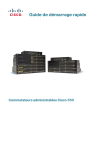
Lien public mis à jour
Le lien public vers votre chat a été mis à jour.